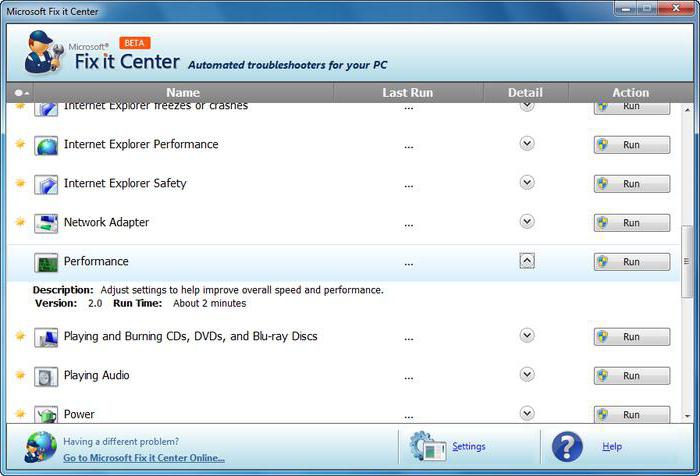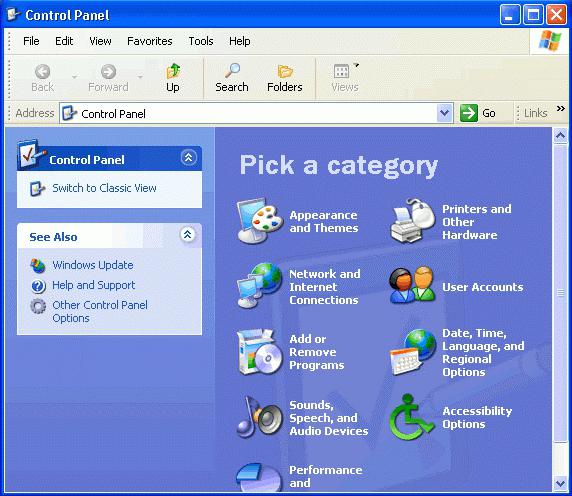Slik flytter du oppgavelinjen ned på forskjellige måter
I dette materialet, la oss se på hvordan paneletOppgaver å bevege seg nedover. De fleste nybegynnere og uerfarne brukere opplever en panikk når de finner panelet "ute av plass" og de begynner å ta feil handlinger. Det mest interessante er at du kan jobbe med en annen posisjon av dette elementet i grensesnittet. Hvis panelet er på toppen, kan det under visse omstendigheter til og med være mer praktisk. Men for å forstå hvordan oppgavelinjen skal bevege seg ned - oppgaven er lett gjennomførbar.
Hva er panelet og hvorfor er det nødvendig?

Aktivitetslinjen ble først oppført i operasjonsrommetsystem Windows 95. Siden det forblir en uunnværlig egenskap for produktene til denne programvaren utvikler opp til Windows 7. I sin opprinnelige form er dette elementet i grensesnittet nederst på skjermen, og det er slik de fleste brukere pleide å jobbe. Derfor, med den minste feilen i systemet, er et av de første spørsmålene "hvordan å flytte oppgavelinjen nedover."
Først vil vi forstå hva som er inkludert i sammensetningen. Den består av følgende fire komponenter:
- en knapp som heter "Start";
- snarveier til de mest brukte programmene;
- et fragment av løpende programmer;
- indikatorer på applikasjoner som kjører i bakgrunnen.
Enhver av disse komponentene gjør det mulig for brukeren å øke hastigheten på arbeidsprosessen i dette programmiljøet.

Hvordan tegne det
I Windows 7 er det to mulige eksekveringsalternativerav denne prosedyren. I det første tilfellet brukes den tradisjonelle teknikken til Drag & Drop. I det andre tilfellet kan du bruke konfigurasjonsmenyen og bruke den til å dra dette grensesnittelementet. Uansett metode, er det nødvendig å utføre noen forberedende arbeid. Vi beveger musepekeren over ledig plass på andre elementer i panelet og kaller kontekstmenyen på det med et enkelt høyreklikk. Velg menyen "Lås oppgavelinje" i menyen. Tvert imot bør det ikke krysses. Hvis den er der, kan den fjernes ved å trykke på venstre knapp. Når dette er gjort, vises spesielle avgrensere på panelet. Nå kan du gjøre noen manipulasjoner med det. I det første tilfellet klikker du bare på et av dets gratis fragment fra andre oppgaver, den venstre knappen til manipulatoren og, uten å slippe den, drar den til ønsket sted på skjermen. Bare etter dette kan du slippe av. Dette er Drag & Drop - i en bokstavelig oversettelse lyder det som om det er blitt slått og slettet. I andre tilfelle, hvordan du flytter oppgavelinjen, implementeres ved hjelp av kontekstmenyen. Vi kaller det på den tidligere beskrevne måten og velger elementet med navnet "Egenskaper". I det beveger vi oss til kategorien "oppgavelinje". I det aktuelle avsnittet etablerer vi stillingen vi trenger (det vil si fra under). Hvis dette elementet forsvinner fra tid til annen, kan du returnere det her. For å gjøre dette, fjern flagget "Skjul automatisk oppgavelinjen" på samme fane. Strengt følger rekkefølgen av handlinger, finner du raskt ut hvordan du skal returnere oppgavelinjen til skjermen. Etter de utførte handlingene må endringene bli lagret. For å gjøre dette, klikker du bare på "OK" -knappen.
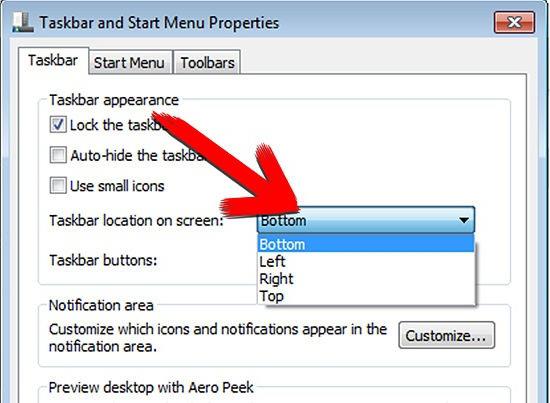
konklusjon
På spørsmålet: "Hvordan flytter du oppgavelinjen nede?"Vi håper at den første brukeren mottok et uttømmende svar. Med et lite antall enkle klikk kan du returnere panelet til sin opprinnelige tilstand. Det viktigste er ikke å panikk og gjøre alt konsistent.
</ p>